Cara Melanjutkan Download di IDM - Poin 100
Memang cukup mengasyikan bila kita mengupas mengenai Cara Melanjutkan Download di IDM karena para bijak berkata; 'ketika murid siap guru datang' Tentu Anda sudah tahu maksud dari kata tersebut bukan? Untuk itu mari kita buka pikiran selebar-lebarnya untuk menerima informasi baru, karena pikiran yang terbukalah yang bisa menerima hal-hal baru. Oke mari kita simak bersama-sama pembahasannya dibawah ini.
Uraian Lengkap Cara Melanjutkan Download di IDM
Dengan mengetahui cara melanjutkan download di IDM, rasa kesal Anda akan file yang terputus kini dapat terobati.
Seperti yang kita ketahui, IDM memiliki kemampuan yang terbilang luar biasa dalam urusan download. Selain itu, terdapat juga fitur lainnya yang sangat bermanfaat bagi penggunanya.
Walaupun IDM memiliki segudang keunggulan, namun bukan hal mustahil jika IDM memiliki kekurangan akan file download yang terputus.
Perlu Anda ketahui, penyebab utama dari terputusnya file yaitu karena file download telah kadaluwarsa. Hal ini terjadi karena server membatasi waktu pada saat mendownload.
Misalnya, tidak sedikit website menggunakan aturan berupa download akan berakhir dalam 24 jam. Dengan tujuan, untuk mengantisipasi bandwidth pada suatu website supaya server tidak down.
Langsung saja, berikut cara melanjutkan download yang gagal di IDM.
Cara Melanjutkan Download di IDM yang Error
- Cek bagian Resume capability, pastikan dalam status Yes.
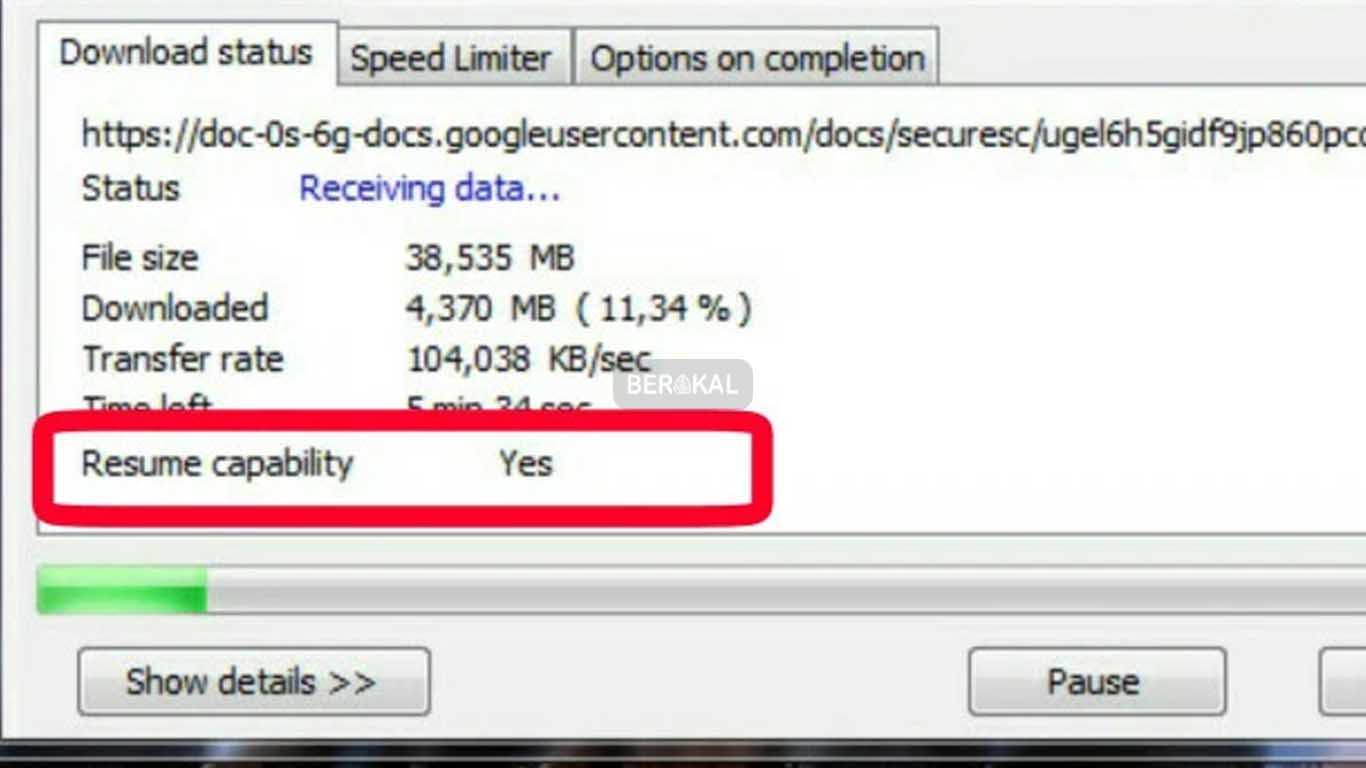
- Cari file yang ingin Anda resume di IDM nya.
- Klik kanan pada file yang tidak dapat di download
- Pilih resume.
- Pilih OK.
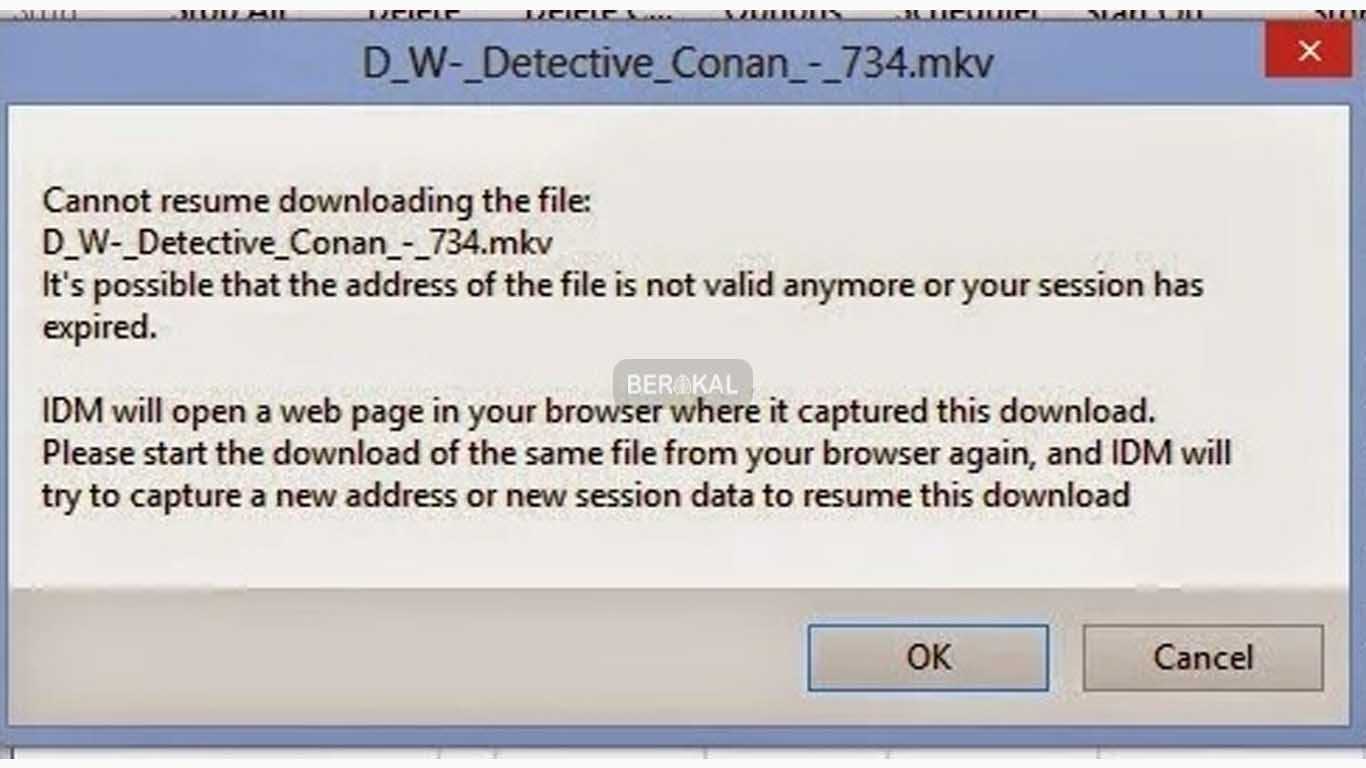
- Salin URL link download yang baru muncul.
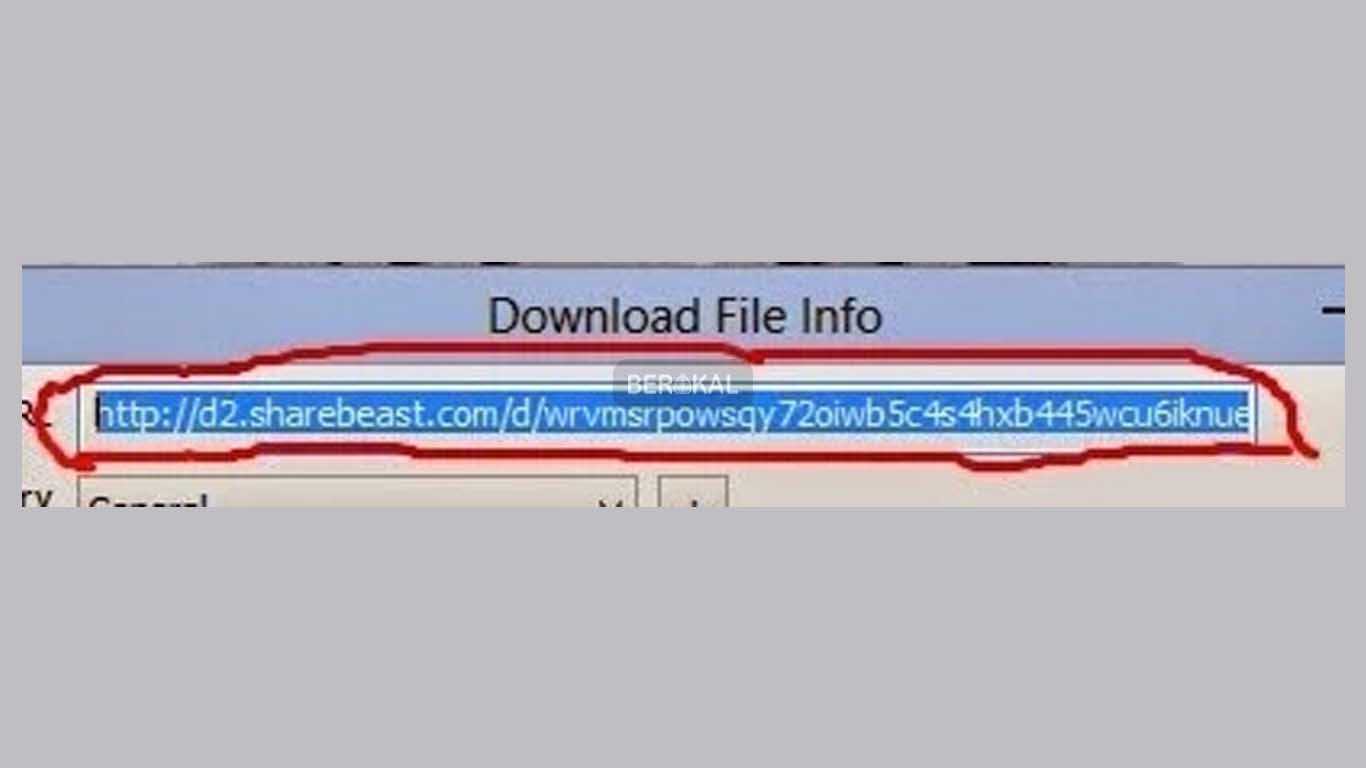
- Klik kanan dan pilih Properties di file yang ingin diresume tadi.
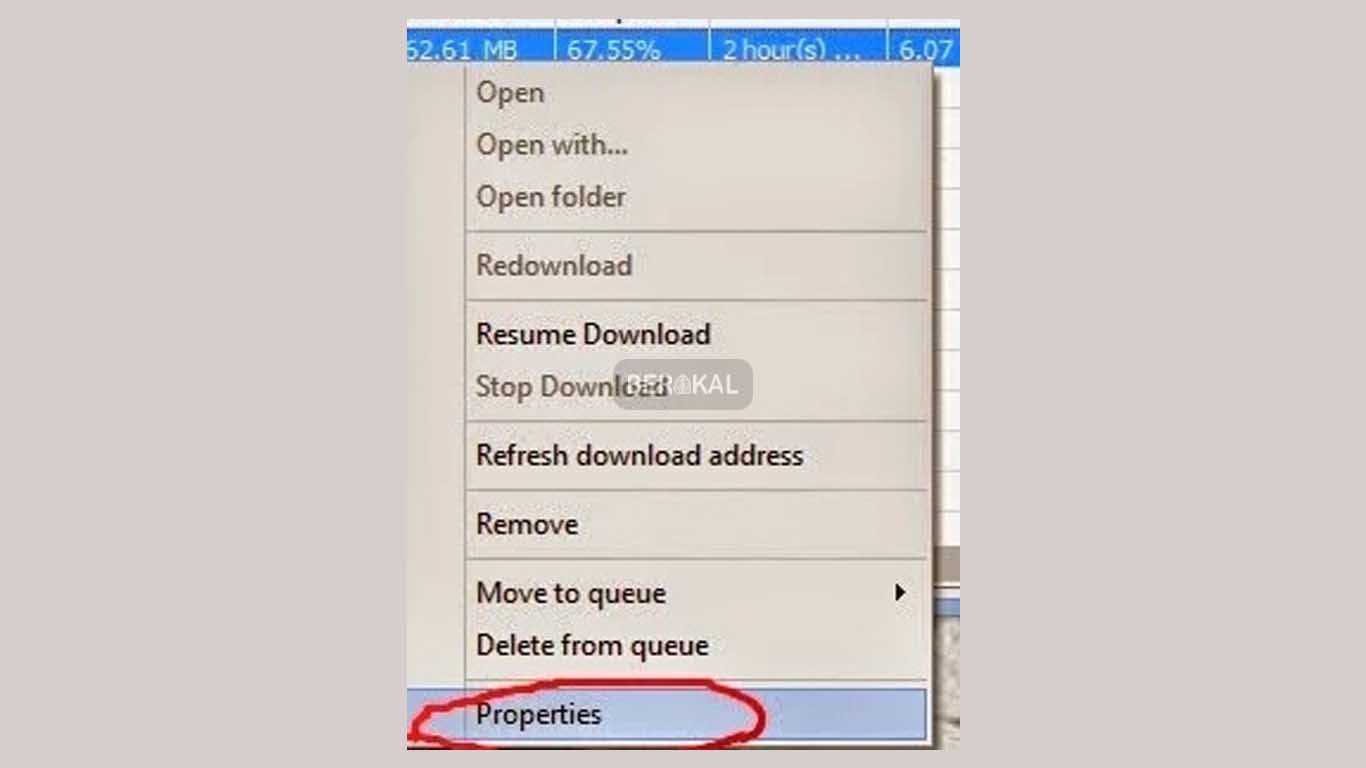
- Paste URL yang telah disalin di bagian Address.
- Klik OK.
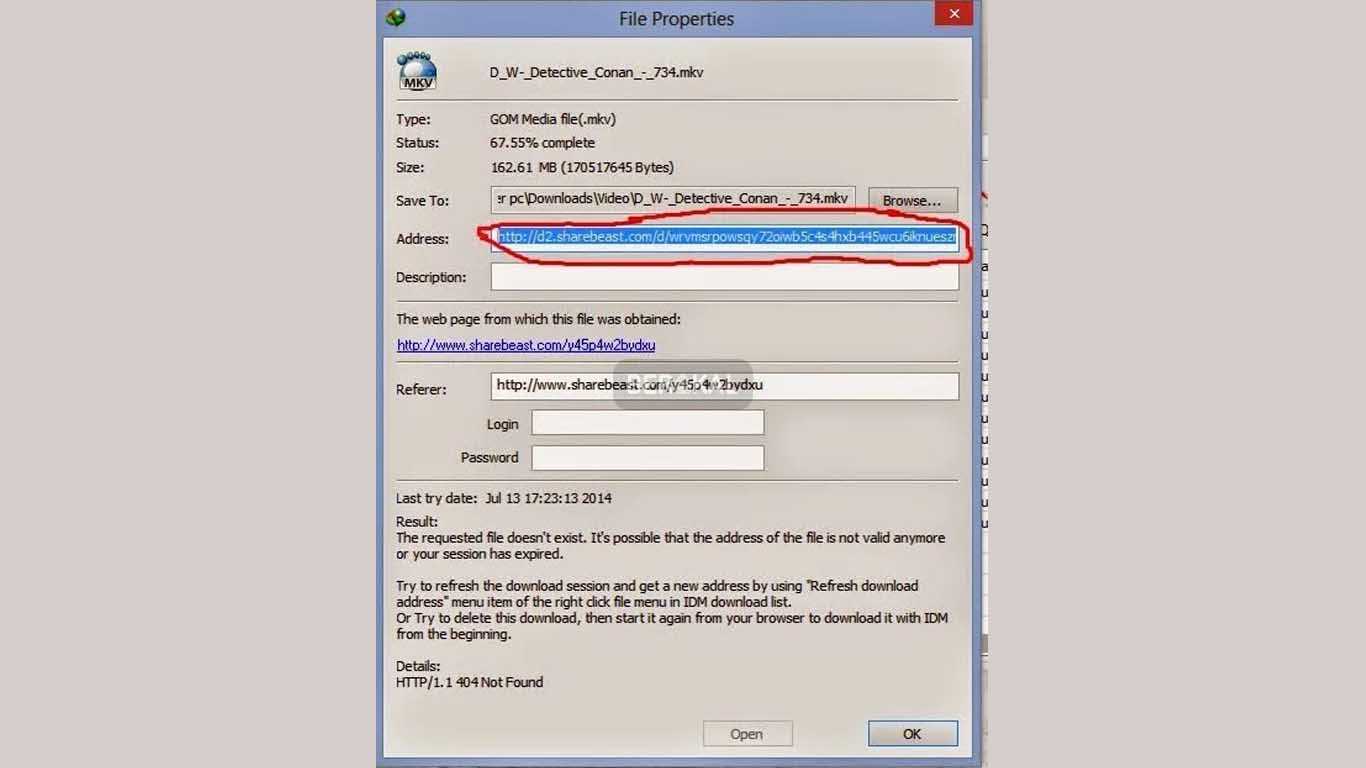
- File yang didownload akan dilanjutkan kembali.
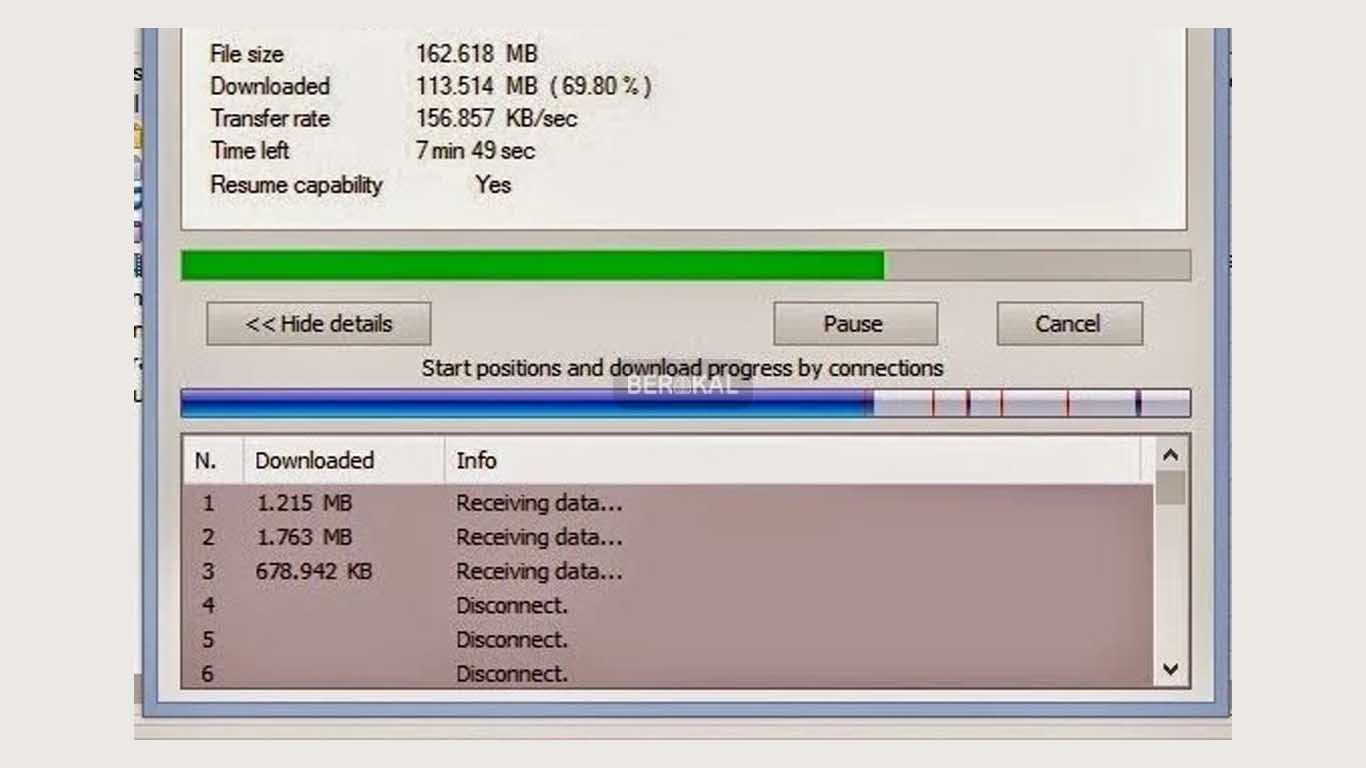
- Selesai.
Apabila Anda mengikuti langkah demi langkah seperti di atas, tentunya akan berhasil.
Dengan begini, Anda tidak perlu khawatir lagi akan file yang expired, karena Anda dapat mengatasinya melalui cara di atas.
Selain itu, Anda juga dapat meminimalisir pemborosan kuota serta dapat menghemat waktu dalam mendownload suatu file.
The post Cara Melanjutkan Download di IDM appeared first on Berakal.
ARTIKEL PILIHAN PEMBACA :
Comments
Post a Comment